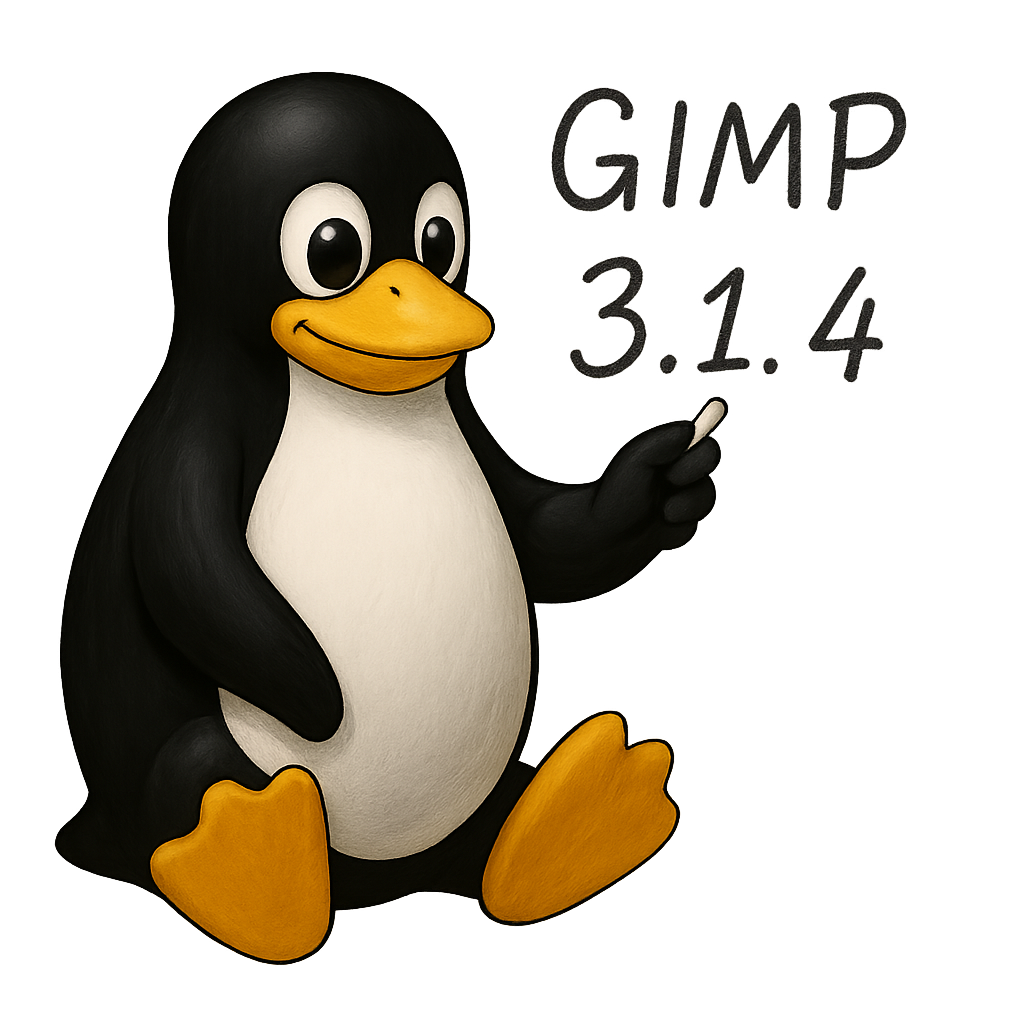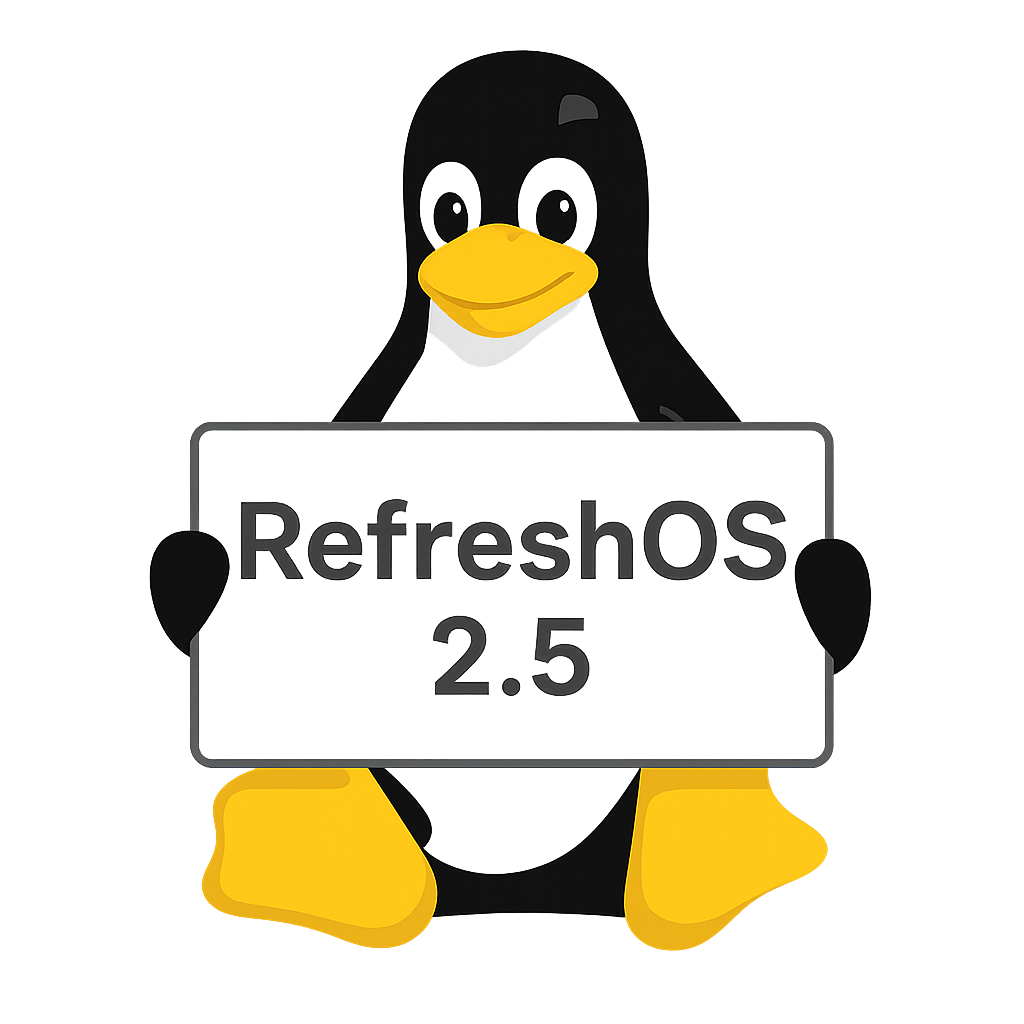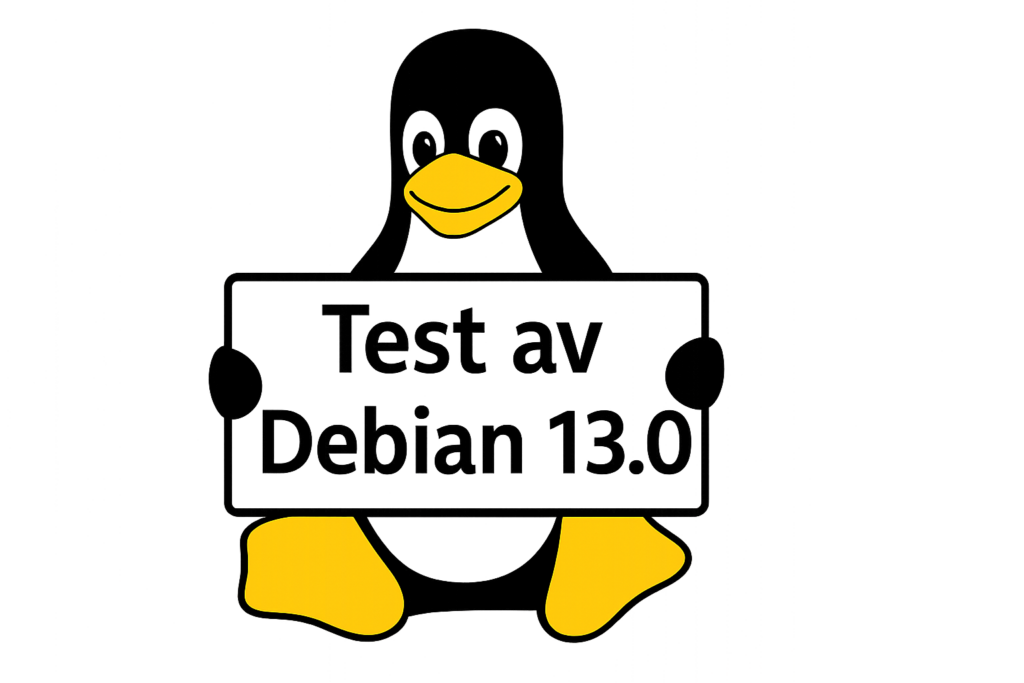Den populära bildredigeraren GIMP finns nu som officiell Snap-app för Linux. Det innebär smidigare installation, automatiska uppdateringar och ett nytt sätt att hantera tillägg via det nya gimp-plugins-gränssnittet. Med detta steg stärker GIMP sitt stöd för moderna paketeringsformat och gör det enklare för användare att alltid ha den senaste versionen – oavsett Linuxdistribution.

Den fria bildredigeraren GIMP tar ett stort steg framåt i Linuxvärlden. Programmet finns nu som en officiell Snap-app, vilket betyder att användare på Ubuntu och andra Snap-baserade distributioner får tillgång till enklare installationer, automatiska uppdateringar och förbättrad hantering av tillägg.
En ny era för GIMP på Linux
GIMP (GNU Image Manipulation Program) har länge varit en av de mest populära fria alternativen till kommersiella bildredigeringsprogram som Photoshop. Programmet finns redan som klassiskt paket, Flatpak och även i Windows Store, men nu har GIMP-teamet lagt till ännu ett modernt format i mixen: Snap.
“Vi lanserar ett nytt paketeringsformat för Linux, byggt direkt från vårt CI-system: .snap”, skriver utvecklarna i sitt officiella tillkännagivande.
Den nya Snap-versionen är resultatet av ett längre arbete av utvecklaren Bruno, som fokuserat på att göra GIMP mer tillgängligt oberoende av distribution. Snap-paketet byggs automatiskt via GIMP:s Continuous Integration-system, vilket betyder att nya versioner publiceras snabbare och med färre manuella steg.
Tekniska hinder – och hur GIMP löste dem
Att bygga Snap-paket visade sig dock inte helt trivialt. Snap använder Snapcraft, ett verktyg som i sin tur bygger på Canonicals containerteknik LXD. GIMP:s byggsystem på GNOME:s GitLab använder däremot Docker, vilket gjorde att utvecklarna fick anpassa sina skript för att köra Snapcraft i ett särskilt “destructive mode” via Docker-bilden snapcraft-rocks.
Resultatet är ett automatiserat och pålitligt byggflöde som vem som helst kan köra även lokalt. Koden för detta finns öppet tillgänglig i GIMP:s Git-repositorium.
Från Snapcrafters till officiell release
Tidigare underhölls GIMP:s Snap-version av det community-drivna projektet Snapcrafters, som länge ansvarat för många populära Snap-paket. Efter flera månaders samarbete har Snapcrafters nu officiellt överlämnat ägarskapet till GIMP-projektet självt.
“Vi är mycket tacksamma för Snapcrafters och särskilt Jon Seager, som hanterade det mesta av det administrativa arbetet under alla dessa år”, skriver GIMP-teamet.
Nyhet: gimp-plugins – ett nytt sätt att installera tillägg
En av de största nyheterna med den officiella Snap-versionen är införandet av gimp-plugins, en ny plug interface för utvecklare. Tidigare innehöll Snap-paketet några tredjepartsplugin direkt i paketet, men enligt GIMP:s policy ska officiella utgåvor vara “vanilla”, alltså helt utan extern kod.
Den nya gränssnittslösningen fungerar liknande Flatpak-extensioner eller MSIX-modifikationspaket i Windows. Den låter utvecklare distribuera sina plugins separat – utan att bryta Snaps strikta säkerhetsregler.
Två plugin-paket finns redan tillgängliga:
- GMIC Snap – kraftfulla filter och effekter för GIMP
- OpenVINO Snap – AI-baserade bildbehandlingsfunktioner
GIMP har dessutom publicerat en utförlig guide för Snap-plugins på sin utvecklarsida, för att uppmuntra fler att paketera sina tillägg korrekt.
Ladda ner GIMP som Snap redan idag
Den första officiella Snap-versionen är GIMP 3.0.6, framtagen i samarbete med Snapcrafters. Paketet finns nu på latest/stable-kanalen, och utvecklingsversionen – för de som vill testa nya funktioner – finns på preview/stable.
Precis som med Flatpak och Microsoft Store-versionerna kommer framtida Snap-utgåvor att släppas automatiskt på releasedagen.
Du kan installera GIMP:s Snap-version via:
https://gimp.org/downloads
(Observera: på grund av en bugg i Ubuntu App Center kan det vara nödvändigt att installera Snap-versionen manuellt via terminalen.)
Stöd utvecklingen
Som alltid uppmanar GIMP-projektet sina användare att bidra ekonomiskt för att stödja fortsatt utveckling av både programmet och dess paketeringar. Donera gärna via GIMP:s officiella webbplats – varje bidrag hjälper till att hålla detta fria bildredigeringsverktyg levande och i ständig förbättring.
Kort fakta
- Format
- Snap (byggt med Snapcraft)
- Kanal
- latest/stable · preview/stable
- Policy
- “Vanilla” paket (inga extra plugin i baspaketet)
- Plugins
gimp-pluginsinterface (t.ex. GMIC, OpenVINO)- Bygg
- CI via snapcraft (lxd/docker) med
--destructive-mode
.deb vs Snap (Snapcraft)
- Paketering: .deb byggs för Debian/Ubuntu med
dpkg/apt. Snap definieras isnapcraft.yamloch byggs av Snapcraft. - Isolering: .deb körs “på systemet”. Snap körs i sandlåda (confinement) med uttalade plugs/slots.
- Beroenden: .deb länkar mot systembibliotek. Snap medskickar det mesta (färre “dependecy hell”-problem).
- Uppdateringar: .deb via distro-repo och releasecykel. Snap uppdateras automatiskt per kanal (stable/candidate/beta/edge).
- Portabilitet: .deb fungerar på Debian-familjen. Snap är distro-agnostiskt (kräver Snapd).
- Plugins: .deb brukar installera tilläggen i systemets sökvägar. Snap använder t.ex.
gimp-pluginsför säkra, separata plugin-paket.
Snabbkommandon
När passar vilket format?
- Välj Snap om du vill ha auto-uppdateringar, portabilitet och sandbox-säkerhet.
- Välj .deb om du behöver maximal systemintegration, minimal sandboxing eller strikt följa distro-policy.